Mais Artigos
- Como mudar o Microsoft Outlook de off-line para on-line
- Como desbloquear o Majin Buu em "Dragon Ball Z: Sagas"
- Como configurar a conta de usuário "root" no Linux Mint?
- Como resolver o erro "O Windows não pode se comunicar com o dispositivo ou o recurso (servidor DNS primário)"
- Como desinstalar o K9 Web Filter sem uma senha de administrador
Como encontrar a senha de seu servidor
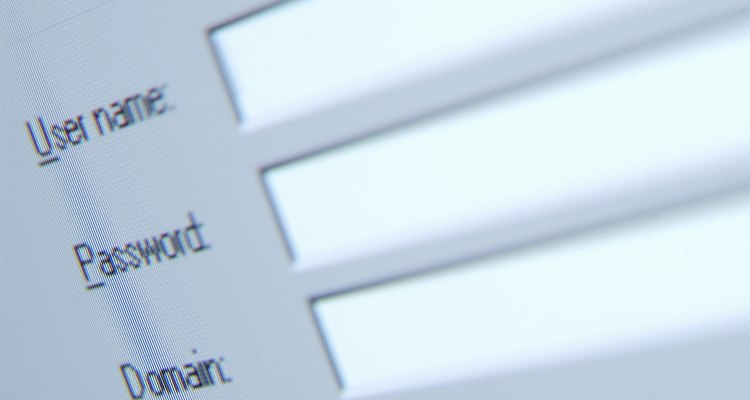
Hemera Technologies/AbleStock.com/Getty Images
Se a sua rede é controlada por um servidor com Microsoft Active Directory, cada usuário deve ter um nome de usuário e senha para se conectar à sua estação de trabalho e servidor individual. O Active Directory também controla a função de cada usuário na rede, como tipo de usuário e se este tem privilégios de administrador. Se um usuário esquecer ou perder sua senha, ele pode ficar sem acesso à rede de sua estação de trabalho e ao servidor. A partir do momento que você possa ver a senha atual no Active Directory, poderá também redefini-la. Você irá precisar acessar o servidor usando uma conta de administrador e ordenar a restauração de sua senha.
Obtendo a senha
Step 1
Clique no botão "Start" na tela do servidor.
Step 2
Selecione "Control Panel" e clique duas vezes em "Administrative Tools"
Step 3
Clique na opção "Active Directory". Uma nova janela deve aparecer.
Step 4
Clique em "Users" no console. Isto irá abrir uma lista dos usuários ativos na rede na parte direita da janela.
Step 5
Clique com o botão direito no nome do usuário e selecione "Reset Password".
Step 6
Digite uma nova senha na caixa de texto e confirme-a para fazer a alteração. Você pode pode colocar uma marca nesta caixa próximo à opção "User must change password at next logon". Isto permite que o usuário mude sua própria senha na próxima vez que for acessar sua estação de trabalho ou servidor.
Referências
Dica
- Se não desejar que a senha expire, coloque uma marca próximo a "Password Never Expires".
- Você também pode marcar a opção que certifica que o usuário não mude a senha caso esteja atribuindo uma chave ao usuário. Isto pode prevenir a perda de senhas no futuro.
Sobre o Autor
Erin McManaway holds a B.A. in professional writing from Francis Marion University, where she earned the Richard B. Larsen Memorial Award for Business and Technical Writing. She has worked in materials development, media and information technology in the nonprofit sector since 2006. McManaway has also been a writer and editor since 2008.
Créditos Fotográficos
Hemera Technologies/AbleStock.com/Getty Images






